"Yritin äskettäin tulostaa PNG-kuvan suurelle julisteelle käytettäväksi mainoksessani. Kuvasta, jonka halusin korostaa julisteessa, tuli kuitenkin epäselvä. En ole varma, mikä on syy. Koska etsin ratkaisua , monet kommentit sanovat, että minun pitäisi muuttaa se EPS:ksi, koska se soveltuu suurten kuvien tulostamiseen. Voitko opettaa minulle tavan vaihtaa PNG EPS:ksi?"
Kun aiot tulostaa suuren julisteen, on parempi käyttää vektorikuvaa, kuten EPS, eikä rasterikuvaa, kuten PNG. Miksi? Koska jokainen rasterikuvamuoto koostuu pikseleistä, jotka eivät sovellu suurten valokuvien tulostamiseen, ja siksi tarvitset vektorituetun muodon. Tässä artikkelissa esitellään erilaisia lähestymistapoja ja muunnetaan PNG EPS:ksi käyttämällä alla olevia parhaita muuntimia.
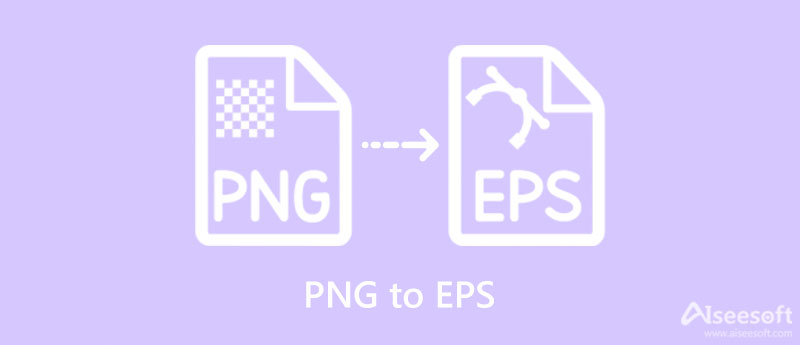
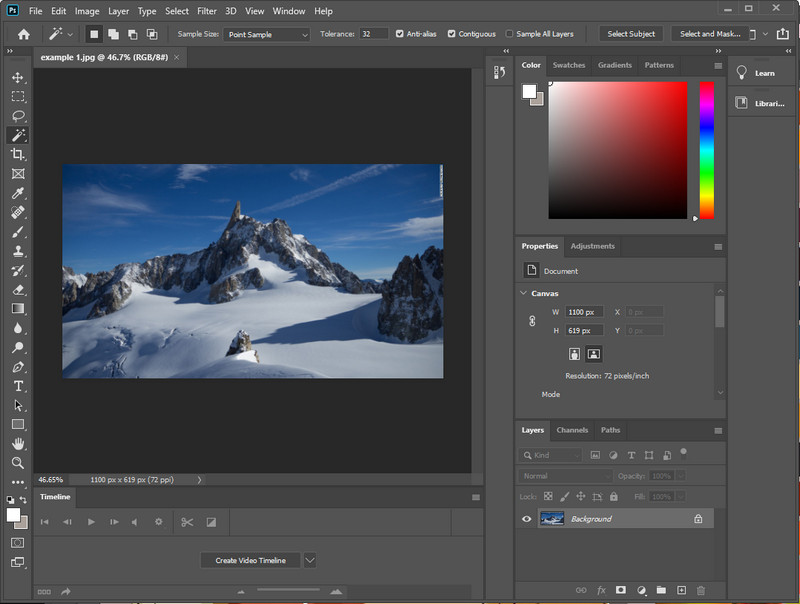
Adobe Photoshop on kuvaeditori, jota voit käyttää ja joka tukee useita muotoja, kuten rasteri- ja vektorimuotoja. Vaikka tämä työkalu ei ole erillinen muunnin, se voi silti muuntaa käytössäsi olevan rasteri-PNG:n vektorikuvaksi, kuten EPS. Joten jos olet ladannut tämän ammattimaisen editorin laitteellesi ja haluat aloittaa PNG:n muuntamisen EPS:ksi Photoshopissa, lue seuraavat tiedot alla.
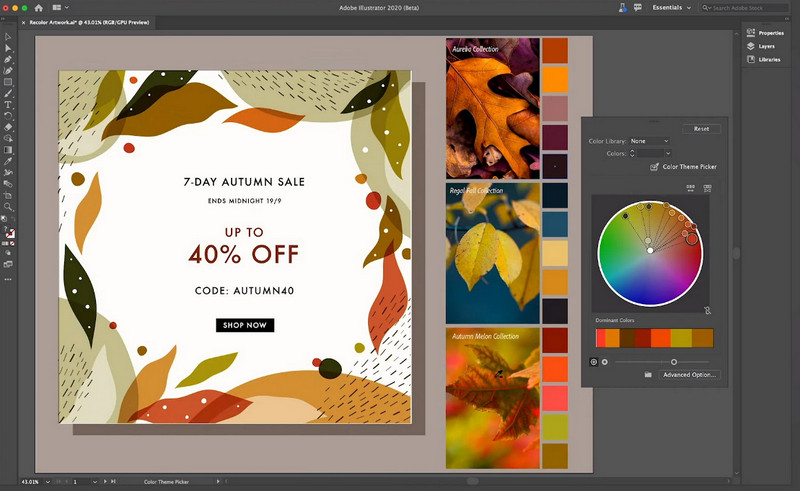
Adobe Illustrator on ominaisuuksiensa vuoksi yksityiskohtaisempi kuvankäsittelyohjelma kuin Photoshop. Lisäksi sen tarjoamat ominaisuudet kuvan muokkaamiseen ja muuntamiseen EPS:ksi ovat hieman työstetympiä kuin Photoshop. Miksi se toimii enemmän? Koska haluamme sinun kokevan ja nauttivan vektorikuvan yleisestä suorituskyvystä. Jos haluat opettaa sinulle kuinka muuntaa PNG EPS:ksi Illustratorissa, lue seuraavat vaiheet alla.
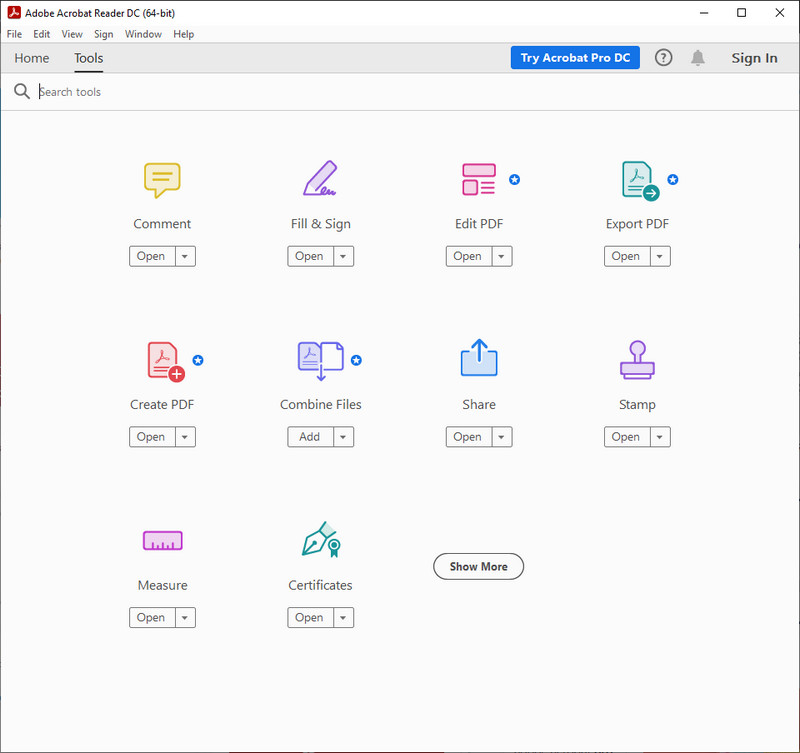
Toisin kuin kaksi esittelemäämme sovellusta, tämä on omistettu PNG-EPS-muunnin. Adobe Acrobat tunnetaan PDF-ratkaisuna, mutta nyt se voi muuttaa muita muotoja haluamaasi kuvamuotoon. Tukeeko se eri kuvaformaatteja? Ei, se ei. Mutta tämän muuntimen avulla voit muuttaa kuvasi tiedostotunnisteen .eps-muotoon. Haluatko tietää miten? Lue lisäämämme yksityiskohtainen opetusohjelma.
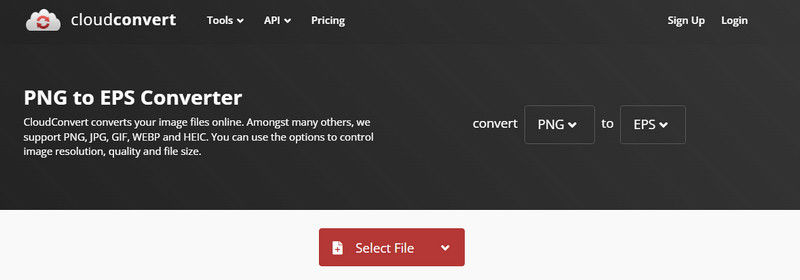
Cloudconvert on yksinkertainen mutta tehokas kuvanmuunnin, jonka voit muuttaa PNG:n EPS:ksi verkossa ilmaiseksi. Voit käyttää tätä verkkomuunninta eri selaimissa lataamatta lisäasennusohjelmaa tai tiedostoa sen käynnistämiseksi. Joten jos haluat tietää kuinka käyttää tätä verkkotyökalua, lisäämme alla yksityiskohtaiset vaiheet, joita voit seurata.
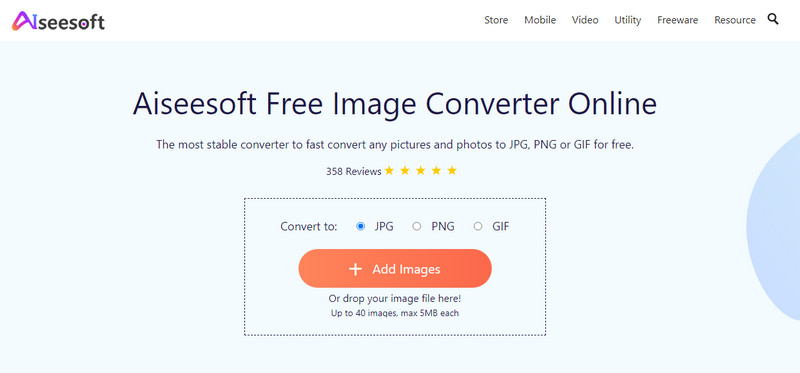
Nyt kun tiedät kuinka muuntaa PNG vektori-EPS:ksi, haluaisimme sinun tapaavan toisen muuntimen, joka pystyy muuttamaan PNG:stä tavalliseen JPG/JPEG-muotoon. Vaikka Aiseesoft ilmainen kuvanmuunnin verkossa ei voi viedä PNG-kuvia EPS:ään, pidämme silti sen toimintoa muuntimena. Et tarvitse kokemusta tai syvällistä tietoa muuntamisesta, koska tämä työkalu voi auttaa sinua muuttamaan muotoa lataamalla kuvan, jonka jälkeen se alkaa muuntautua. Voit myös valita muotoja, kuten JPG, PNG ja GIF. Joten jos tarvitset apua EPS:n muuntamisessa suosittuun muotoon, kuten mainitsimme, et voi mennä pieleen valitessasi tämän muuntimeksi verkossa.
Voinko muuntaa EPS:n JPG:ksi?
Voit käyttää Aiseesoft ilmainen kuvanmuunnin verkossa auttaa muuntaa EPS JPG:ksi. Avaa verkkotyökalu, valitse tulostukseksi JPG-muoto ja paina sitten Lisää kuva ladataksesi EPS-tiedoston, jonka haluat muuntaa. Kun muuntaminen on valmis, paina Lataa tallentaaksesi sen paikalliselle asemallesi.
Onko mahdollista muuttaa EPS-kuvien kokoa vääristämättä niitä?
Kyllä se on. Sitä varten vektori on tehty; kun kuva on liian pieni, voit helposti muuttaa sen kokoa muuttamalla kuvan korkeutta ja pituutta vaikuttamatta siihen mihinkään. Joten jos pelkäät muuttaa EPS-tiedostosi kokoa laadun heikkenemisen vuoksi, älä tee sitä. Laatu ei heikkene EPS-tiedoston koon muuttamisen jälkeen.
Onko PDF:llä ja EPS:llä sama vektori?
PDF ja EPS ovat vektorikuvatyyppejä, joita voit käyttää yksityiskohtaisen kuvan saamiseksi, ja ne sopivat parhaiten suurten valokuvien tulostamiseen.
Yhteenveto
Helppoa eikö? PNG:n muuntaminen EPS:ksi on mutkainen tehtävä, kun käytät edellä esittelemäämme muuntajaa. Voit aloittaa Adobe-ohjelmiston käytön ja ostaa sen tai käyttää ilmaista online-muunninta ratkaistaksesi erittäin yksityiskohtaisten kuvien tulostamisen julisteeseen tai suureen esineeseen. Mutta jos haluat tehdä PNG:stä JPEG:n, aloita Aiseesoft Free Image Converterin käyttö. Joten luuletko, että tämä artikkeli auttaa sinua? Jos näin on, anna meille 5 tähteä.

Video Converter Ultimate on erinomainen videomuunnin, -editori ja -tehostin, jonka avulla voit muuntaa, parantaa ja muokata videoita ja musiikkia 1000 muodossa ja enemmän.
100 % turvallinen. Ei mainoksia.
100 % turvallinen. Ei mainoksia.